Проводник фильма
Параметры Flash
Во Flash можно задавать параметры для наиболее часто выполняемых действий. Можно редактировать действия и буфер отката.
Чтобы задать параметры Flash, выполните команду Edit › Preferences (Правка › Параметры).
См. разд. "Выбор настроек рисования " гл. 3.
Чтобы задать параметры, выполните команду Edit › Preferences (Правка › Параметры), перейдите на одну из вкладок: General (Общие), Editing (Редактирование) или Clipboard (Буфер) и выберите необходимые настройки.
Установка основных параметров (вкладка General):
- Undo Levels (Глубина отката) – укажите значение в диапазоне от 0 до 200, чтобы задать количество уровней, которые сохраняются в памяти и остаются доступными для восстановления (рис. 2.24);
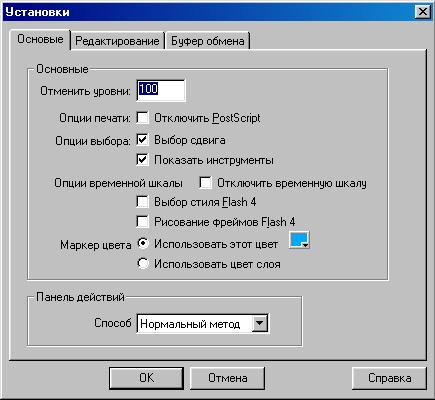
Рис. 2.24. Вкладка General (Основные) окна Preferences (Установки).Чем больше это значение, т. е. чем длиннее список отката, тем большее количество памяти требуется.
- Printing Options (Настройки печати) (только Windows) – выберите опцию Disable PostScript (Отключить PostScript), чтобы отключить язык PostScript при печати на Post Script-принтер. По умолчанию эта настройка выключена. Выберите эту настройку, если возникают проблемы с печатью на PostScript-принтер. Это замедлит печать па PobtScripL-принтер;
- Selection Options (Настройки выделения) – выберите опцию SHIFT Select, чтобы настроить выбор нескольких элементов. Тогда, нажав и удерживая клавишу SHIFT, можно выделить несколько элементов;
- Show Tooltips (Показывать подсказки) – при задержке курсора на значке появляется подсказка. Если этот флажок сбросить, подсказка не отображается;
- Timeline Options (Настройки окна Timeline) – установите флажок Disable Timeline Docking (Отключить состыковку окна), чтобы запретить состыковку окна Timeline с окном приложения;
См. разд. "Окно Timeline" данной главы.
- Flash 4 Selection Style (Стиль выделения Flash 4) – устанавливает подсветку выделенных кадров в стиле Flash 4;
- Show Blank Keyframes (Показывать пустые ключевые кадры) – незаполненные ключевые кадры отображаются как полые круги;
- Highlight Color (Цвет подсветки) – укажите опцию Use This Color (Использовать этот цвет) и выберите цвет из цветовой палитры; укажите Layer Color (Цвет слоя), чтобы использовать цвет контура текущего слоя;
- Actions Panel (Панель действий) – режим Normal Mode (Нормальный режим) позволяет создать действия при помощи средств этой напели; режим Expert Mode (Режим специалиста) позволяет создать действия, вводя код ActionScript в текстовое поле панели.
Установка параметров редактирования (вкладка Editing):
- Реп Tool Options (Настройки инструмента Pen) – описаны и разделе "Использование инструмента Реп"главы 3;
- Drawing Settings (Настройки рисования) – описаны в разделе "Выбор настроек рисования"главы 3.
Установка параметров буфера (вкладка Clipboard):
- Bitmaps (Растры) (только Windows) – укажите параметры Color Depth (Глубина цвета) и Resolution (Разрешающая способность) для скопированного в буфер растра. Установите флажок Smooth (Сгладить), чтобы применить сглаживание. Введите значение параметра Size Limit (Предельный размер), чтобы задать максимальное количество оперативной памяти, отведенное для растрового изображения в буфере. Увеличьте ото значение при работе с растровыми изображениями, имеющими большой размер или высокое разрешение. Если в вашем компьютере недостаточно памяти, выполните опцию None;
- Gradients (Градиенты) (только Windows) – выберите настройку, определяющую качество градиента заполнения, помещенного в метафайл Windows (WMF). Высокое качество градиента заполнения увеличивает время, необходимое для копирования графического файла. Используйте эту настройку, чтобы определить качество градиента при вставке элементов вне Flash. Для вставляемых во Flash элементов полное качество градиента копируемых данных сохраняется независимо от этой настройки;
- PICT Settings (Настройки PICT) (только Macintosh) – для параметра Туре (Тип) выберите значение Objects (Объекты), чтобы сохранить скопированные в буфер данные как векторную графику, или выберите один из растровых форматов, чтобы преобразовать скопированную графику в растр. Введите значение параметра Resolution (Разрешающая способность);
- установите флажок Postscript, чтобы включить данные PostScript;
- FreeHand Text (Текст FreeHand) – выберите опцию Maintain Text as Blocks (Сохранить блоки текста), чтобы сохранить возможность редактирования текста во вставленном файле FreeHand.
